Kaip konvertuoti MP4 į MP3 naudojant VLC, Windows Media Player, iTunes
Įvairios / / November 28, 2021
Ar norite konvertuoti MP4 į MP3 naudodami „Windows Media Player“? Jei taip, perskaitykite šį trumpą vadovą, kaip konvertuoti MP4 į MP3 naudodami „Windows Media Player“, taip pat „VLC Media Player“ ir „iTunes“.
Kodėl konvertuoti Mp4 į Mp3?
MPEG-4, paprastai žinomas kaip MP4, tapo standartizuotu garso ir vaizdo failų formatu. Priežastis ta, kad ją palaiko visos platformos, ty „Android“, „iOS“ ir beveik visi medijos leistuvai.
Tačiau gali tekti konvertuoti MP4 į MP3 garso failo formatą, nes:
- Norite klausytis savo mėgstamų dainų, o ne žiūrėti su ja susieto vaizdo įrašo.
- Kadangi tam tikri mobilieji telefonai palaiko tik MP3 formatus atsisiuntimui ir srautiniam perdavimui.
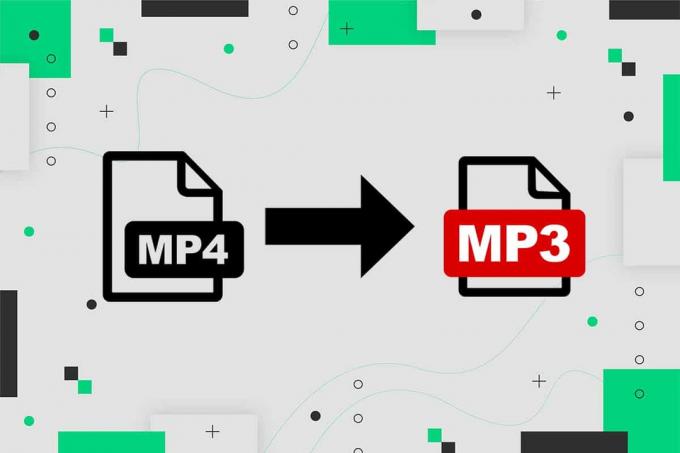
Turinys
- Kaip konvertuoti MP4 į MP3 naudojant VLC, Windows Media Player, iTunes
- 1 parinktis: konvertuokite MP4 į Mp3 naudodami VLC Media Player
- 2 parinktis: konvertuokite Mp4 į Mp3 naudodami iTunes
- 3 parinktis: konvertuokite Mp4 į Mp3 naudodami Windows Media Player
- 4 parinktis: konvertuokite MP4 į MP3 naudodami internetinius keitiklius
Kaip konvertuoti MP4 į MP3 naudojant VLC, Windows Media Player, iTunes
Dabar aptarkime MP4 konvertavimo į MP3 metodus „Windows 10“ nešiojamuosiuose kompiuteriuose / staliniuose kompiuteriuose. Pirmiausia pradėsime nuo VLC Media Player, o tada naudosime iTunes, Windows Media Player ir internetinius įrankius, norėdami konvertuoti MP4 į MP3.
1 parinktis: konvertuokite MP4 į Mp3 naudodami VLC Media Player
VLC Media Player yra vienas iš populiariausių kelių platformų medijos grotuvų, nes gali atkurti daugumą medijos formatų. Šis grotuvas taip pat siūlo greitą būdą pakeisti failo plėtinį, kaip paaiškinta toliau:
1. Paleisti VLC Media Player ir pasirinkite pirmąjį skirtuką pavadinimu Žiniasklaida.
2. Pasirinkite Konvertuoti / Išsaugoti parinktį iš išskleidžiamojo meniu, kaip paryškinta.

3. Toliau eikite į Failas skirtuką ir spustelėkite + Pridėti… mygtuką, kaip pavaizduota paveikslėlyje.

4. Eikite į MP4 failą vieta, pasirinkite MP4 failasir spustelėkite Atviras.
5. Spustelėkite Konvertuoti / Išsaugoti pasirinkę vaizdo failą. Žiūrėti pateiktą paveikslėlį.

6. Pasirodžiusiame naujame lange išplėskite Profilis parinktis Nustatymai Kategorija.
7. Pasirinkti Garsas-MP3 iš išskleidžiamojo sąrašo, kaip parodyta toliau.

8. Po to, kai pasirinkote MP3, spustelėkite Naršyti.
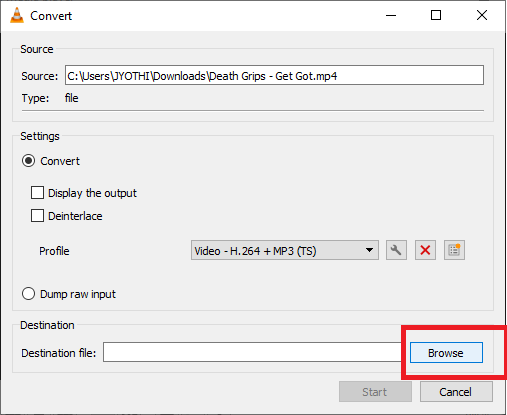
9. Pasirinkite vieta kur norite išsaugoti konvertuotą failą. Rinkdamiesi vietą pastebėsite, kad Išsaugoti kaip tipą parinktis rodoma automatiškai MP3 formatu.
10. Dabar spustelėkite Sutaupyti. Norėdami aiškumo, žiūrėkite pateiktą ekrano kopiją.

11. Atlikę aukščiau nurodytus veiksmus, spustelėkite Pradėti mygtuką.
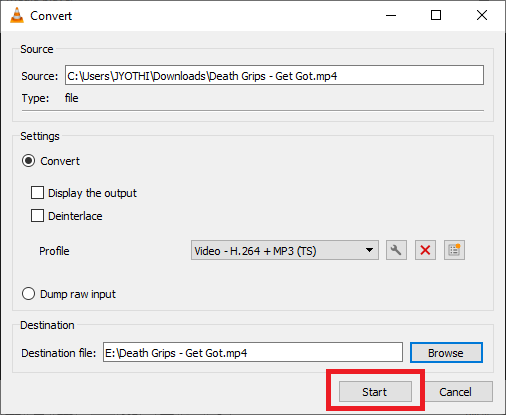
MP4 vaizdo įrašą konvertuos THE VLC grotuvas, o naujas MP3 failas bus sugeneruotas ir išsaugotas nurodytoje vietoje.
Taip pat skaitykite:Kaip siųsti muziką „Facebook Messenger“.
2 parinktis: konvertuokite Mp4 į Mp3 naudodami iTunes
Norėdami konvertuoti MP4 į MP3 Windows kompiuteryje, taip pat galite naudoti iTunes programinę įrangą. Garsą galėsite leisti MP3 ir MP4 formatu. Norėdami tai padaryti, atlikite nurodytus veiksmus:
1. Paleiskite iTunes programėlė, sukurta jūsų kompiuterio „Windows“ operacinei sistemai.
2. Eikite į Meniu baras. Spustelėkite Redaguoti > Nuostatos.
3. Pagal Generolas skirtuką, pasirinkite Importuoti nustatymus, kaip paryškinta.

4. Pasirinkite MP3 kaip ir Kodavimo formatas.

5. Nuo biblioteka, pasirinkite vaizdo įrašai / mp4 failai norite konvertuoti.
6. Konvertuokite MP4 į minėtų failų MP3 versiją spustelėdami Failas > Sukurti MP3 versiją.
Šis procesas konvertuos MP4 į Mp3 naudojant iTunes Windows kompiuteryje.
Pastaba: Naudodami tą patį procesą galite konvertuoti failus į .AAC, .AIFF, .WAV versijas. Tiesiog pakeiskite MP3 reikiamu failo formatu ir spustelėkite Sukurti
Taip pat skaitykite:Ištaisykite nepalaikomas garso ir vaizdo kodeko problemas sistemoje „Android“.
3 parinktis: konvertuokite Mp4 į Mp3 naudodami Windows Media Player
„Windows“ kompiuteryje galite lengvai konvertuoti MP4 į MP3 formatą naudodami „Windows Media Player“. Toliau pateikiami išsamūs šio proceso vykdymo veiksmai:
Pastaba: Norint konvertuoti MP4 į MP3 naudojant Windows Media Player, jums reikia tuščio kompaktinio disko.
1. Norėdami pradėti, eikite į savo kompiuterio katalogą į MP4 failas norite konvertuoti.
2. Dešiniuoju pelės mygtuku spustelėkite jį ir pasirinkite Atidarykite naudodami > „Windows Media Player“.
3. MP4 failas bus pradėtas leisti „Windows Media Player“.
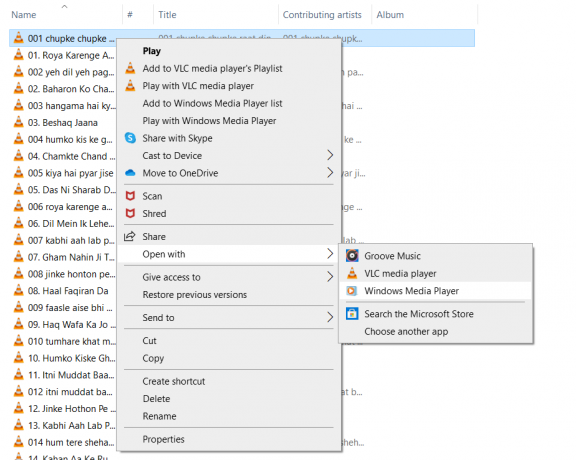
3. Viršutiniame meniu spustelėkite Organizuoti tada pasirinkite Galimybės.

4. Perjungti į Kopijuoti muziką skirtukas. Pasirinkite MP3 nuo Formatas išskleidžiamajame meniu, kaip parodyta.

5. Baigę spustelėkite Failas > Išsaugoti kaip. Spustelėkite „Failo pavadinimas“, pavyzdžiui, „escape.mp4“, tada perkelkite žymeklį į plėtinį ir pakeiskite jį į .mp3, pavyzdžiui, „pabėgti.mp3”.
6. Galiausiai spustelėkite Išsaugoti mygtukas.
Windows Media Player konvertuos MP4 failą į MP3 failą. Konvertuotas failas bus saugomas nurodytoje jūsų kompiuterio vietoje.
4 parinktis: konvertuokite MP4 į MP3 naudodami internetinius keitiklius
Jei pirmiau minėtus metodus sunku suprasti ir jų laikytis, galite naudoti nemokamus internetinius keitiklius internete. Internete yra įvairių įrankių, tokių kaip:
- Convertio
- CloudConvert
- ZAMZAR
- FreeConvert
Tačiau jei naudojate internetinius keitiklius, būkite pasirengę susidurti su tokiais sunkumais kaip iškraipyti vaizdai, sugadinti vaizdai ir pan.
Dažnai užduodami klausimai (DUK)
Q1. Kokie yra MP4 formato naudojimo pranašumai?
MP4 naudojimo pranašumai:
1. Dėl vaizdo kokybės ir srautinio perdavimo galimybių MP4 formatas yra populiarus vaizdo formatas, veikiantis beveik su visais vaizdo grotuvais.
2. Dauguma socialinių tinklų ir vaizdo įrašų bendrinimo paslaugų priima MP4.
3. Dėl didesnio glaudinimo ir vaizdo kokybės išsaugojimo funkcijų MP4 yra pageidaujamas vaizdo įrašų įkėlimo / atsisiuntimo formatas.
Q2. Kokie yra MP3 formato pranašumai?
MP3 naudojimo pranašumai:
1. Sumažintas failo dydis yra viena iš svarbiausių jo savybių. Lyginant su įprastu CD skaitmeniniu garso ar CDDA failu, įrašytu kompaktiniame diske, dydis sumažėja 12 kartų.
2. Dėl mažo failo dydžio tūkstančiai dainų gali būti saugoma vidinėje arba išorinėje atmintyje.
Rekomenduojamas:
- Kaip atsisiųsti įterptuosius vaizdo įrašus iš svetainių
- 12 geriausių garso redagavimo programų, skirtų „Android“.
- Kaip pašalinti filtrą iš „TikTok“ vaizdo įrašo
- Discord perdanga neveikia? 10 būdų, kaip tai išspręsti!
Tikimės, kad šis vadovas buvo naudingas ir jums tai pavyko konvertuoti MP4 į MP3 naudojant VLC Media Player, Windows Media Player ir iTunes. Praneškite mums, kuris metodas jums pasiteisino. Jei turite klausimų dėl šio straipsnio, nedvejodami palikite juos komentarų skiltyje.



